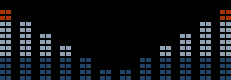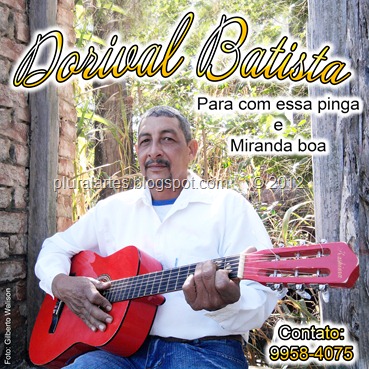quinta-feira, 22 de dezembro de 2011
quinta-feira, 17 de novembro de 2011
sábado, 12 de novembro de 2011
terça-feira, 18 de outubro de 2011
Limpando documentos da fila de impressão
Hoje vou ensinar como limpar documentos da fila de impressão. Existem casos (principalmente no seven) que a impressora fica imprimindo arquivos sem parar e se olharmos nas configurações dela, para nossa surpresa, não é exibido nenhum arquivo na fila de impressão.
Os programas abaixo foi eu quem criei. Uma versão está no formato .bat e outra no em .exe (executável).
Baixando estes programas do meu Blog eu me comprometo em autenticar que não é nenhum vírus.
Para usar é simples: basta abrir o programa, ler as três instruções de uso e ele se encarrega automaticamente de fazer todo o serviço sozinho e depois se fecha.
Clique aqui ou acesse o link abaixo para baixar na versão .BAT (versão mais leve e rápida)
http://www.4shared.com/file/gtLB2rjr/Limpar-Fila-de-Impresso.html?
Clique aqui ou acesse o link abaixo para baixar na versão .EXE
http://www.4shared.com/file/3I02TfWo/Limpar-Fila-de-Impresso.html?
Gostou dos programas? Não esqueça de comentar/agradecer e divulgar.
Abraços!
sábado, 15 de outubro de 2011
quarta-feira, 21 de setembro de 2011
domingo, 18 de setembro de 2011
quinta-feira, 1 de setembro de 2011
“Selos” personalizados para Orkut - fakes
Ao contrário de outros sites que estão “dando” selos fakes do Orkut, eu vou ensinar como você fazer o seu próprio selo personalizado, pode ser com uma foto sua ou uma imagem qualquer da internet, etc. Use a criatividade!
No código, substitua as palavras em vermelho pelo texto de sua escolha.
LINKdoSELO, substituir pelo endereço de qualquer imagem da internet.
Torcedor Oficial, substituir pelo título do seu selo.
Seu ingresso agora…. substituir por uma frase sua qualquer.
No final o resultado ficará assim:
CAIXA DE CÓDIGO:
Dê Enter ou clique em Pesquisar imagens para abrir várias imagens, do lado esquerdo da tela, mude para a opção Ícone, como na foto abaixo:
Escolha o ícone de sua preferência e clique nele para abrí-lo.
Assim que abrir o ícone, aparecerá do lado direito da tela a lista de informação do arquivo, como na foto abaixo. Clique na opção Tam. original, para abrir somente o ícone na tela e aparecer a sua URL, ou seja, o seu endereço.
Ao abrir apenas o ícone na tela, irá aparecer na barra de endereço a URL dele, como na foto abaixo: img.orkut.com/imagens/mittel/30….etc. Selecione todo o endereço e copie.
Substitua a palavra entres aspas, LINKdoSELO da caixa de código, pela URL da imagem, ex: “img1.orkut.com/imagens….”
Substitua todas as outras palavras em vermelho…
Copie todo o código
e mande para para todos seus amigos, não esqueça de colar como HTML,
Pronto!!!
Qualquer coisa siga a sequencia das fotos abaixo:
Abra seu Orkut e clique na caixa de postagem circulada de vermelho.
Mude para HTML (1), cole o código dentro da caixa e clique em Postar (2).
Digite o código verificador e clique em OK.
Abraço a todos! Obrigado pela visita!
Deixe seu comentário.
Até a próxima!
EXEMPLOS DE SELOS
sábado, 13 de agosto de 2011
segunda-feira, 8 de agosto de 2011
Soletrando 2011
O projeto e as demais fotos encontram-se no Blog da Escola Municipal Urbana 15 de Outubro, clique aqui, ou visite o endereço abaixo:
quinta-feira, 21 de julho de 2011
Música no perfil do novo Orkut
Salve, salve amigos e amigas, obrigado pela visita no meu Blog, não esqueçam de contribuir deixando seus comentários no final da matéria pois suas sugestões e/ou críticas construtivas são bem-vindas. Comentem!
Bom vamos ao que (também) interessa.
Clique aqui para acessar o perfil do meu e ver como irá ficar o seu perfil.
Pessoal, resumindo todo o longo processo em passos que fiz para melhor entendimento de todos, fica assim:
Altere o texto LINKdoYOUTUBE pelo link do vídeo encontrado no Youtube.
Altere o texto LINKdoEQUALIZADOR pelo link do equalizador que mais gostar.
Copie todo o código alterado e poste no perfil do seu Orkut.
Pronto!
Detalhando o processo supracitado, em passos fica assim:
1º PASSO
Abrir o Youtube e na caixa de pesquisa digitar o nome do vídeo que será usado como fundo musical e depois clicar no botão pesquisar.
No meu exemplo vou pesquisar pelo vídeo da música Sissi do Alexandre Pires. (não reparem eu ter escrito Sisi e não Sissi na caixa de pesquisa..rsrsrs)
Abriu vários vídeos da música Sissi. Nesta etapa eu vou escolher o vídeo não pela “imagem”, (pois a “imagem” não vai aparecer no perfil e sim o áudio) vou escolher o vídeo pela velocidade para carregar, ou seja, o vídeo mais leve é o que irá carregar mais rápido e sem travar e é o aconselhável. Isto é importante para que sua música não demore para tocar quando entrarem no seu perfil.
Abra o seu vídeo escolhido e...
2º PASSO
No topo da tela, na barra de endereço do navegador, aparece todo o link do seu vídeo, você terá que copiar apenas o final do código que fica depois do sinal de igual “=” como na imagem abaixo deixei selecionado.
3º PASSO
Após copiar o código, substitua ele pelo texto LINKdoYOUTUBE que está dentro da caixa de texto abaixo:
(Cuidado, nesta etapa apague somente o texto LINKdoYOUTUBE)
4º PASSO
Abaixo escolha seu equalizador preferido, copie o código dele e substitua pelo texto LINKdoEQUALIZADOR na caixa acima.
Após tudo substituído, agora é só copiar todo o código da caixa acima,
vá no seu perfil do Orkut,
Posicione o mouse encima dele e notará que ele ficará com um fundo amarelo, como da foto abaixo, dê um clique, conforme a seta do mouse na foto abaixo.
Clique no botão HTML conforme a seta do mouse na foto abaixo.
Clique no início dos códigos, conforme a seta do mouse na foto abaixo:
Cole o código, até aqui ficará como na foto abaixo:
clique HTML novamente para fechar a caixa de código e pré-visualizar como irá ficar.
Se estiver tudo ok, é só clicar em salvar,
Digitar o código verificador solicitado e clicar no botão ok.
EQUALIZADORES